啟用 Skype 會議廣播
重要
由中國 21Vianet 營運的商務用 Skype Online 將於 2023 年 10 月 1 日淘汰。 如果您尚未升級商務用 Skype Online 使用者,系統會自動排程他們進行 協助升級。 如果您想要將組織自行升級至 Teams,我們強烈建議您立即開始規劃升級路徑。 請記住,成功升級會使技術和使用者整備一致,因此請務必在您流覽 Teams 旅程時運用我們的 升級指導方針 。
除中國 21Vianet 所營運的服務外,商務用 Skype Online 已於 2021 年 7 月 31 日淘汰。
重要
商務用 Skype Online 將於 2021 年 7 月 31 日淘汰,屆時服務的存取權將會終止。 我們鼓勵客戶開始升級至 Microsoft Teams,這是 Microsoft 365 中通訊和團隊合作的核心用戶端。
貴組織中的人員可以使用 Skype 會議廣播之前,您必須先啟用它。 若要這麼做,您必須知道如何使用 Windows PowerShell。 如果您不知道 Windows PowerShell,請考慮僱用 Microsoft合作夥伴 為您執行此步驟。
注意事項
Microsoft Teams 系統管理中心已取代舊版入口網站) (商務用 Skype 系統管理中心。 管理商務用 Skype 的所有設定現在都位於 Teams 系統管理中心。 您必須獲指派商務用 Skype 系統管理員的 Microsoft管理角色 ,才能在 Teams 系統管理中心管理商務用 Skype 功能。 若要深入了解,請參閱在 Microsoft Teams 系統管理中心中管理商務用 Skype 設定。
使用商務用 Skype 系統管理中心啟用 Skype 會議廣播
 使用商務用 Skype 系統管理中心
使用商務用 Skype 系統管理中心
使用您的商務用 Skype 系統管理員帳戶登入。https://portal.office.com/adminportal/home
在系統管理中心,移至 系統管理中心>Teams。
在 Teams 系統管理中心,移至 舊版入口網站>Online 會議>廣播會議,然後選取 [啟用 Skype 會議廣播]。
使用 PowerShell 啟用 Skype 會議廣播
開啟 Windows PowerShell 命令提示字元並執行下列命令:
# When using Teams PowerShell Module Import-Module MicrosoftTeams $userCredential = Get-Credential Connect-MicrosoftTeams -Credential $userCredential執行下列動作,確認您目前的 Skype 會議廣播設定:
Get-CsBroadcastMeetingConfiguration確認參數 EnableBroadcastMeeting 已設為
False。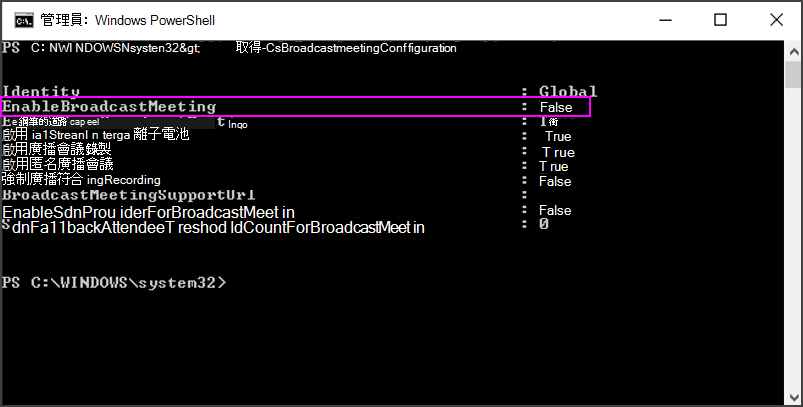
執行下列動作,為貴組織啟用Skype會議廣播:
Set-CsBroadcastMeetingConfiguration -EnableBroadcastMeeting $True您可以再次執行以確認已啟用
Get-CsBroadcastMeetingConfiguration此設定。
提示
進行變更之後,Skype 會議廣播入口網站最多可能需要一個小時才會生效。
您的用戶現在可以與公司中的其他使用者召開廣播會議。 若要開始使用,請將它們指向 什麼是Skype會議廣播?
設定您的網路以廣播與外部出席者的會議
如果您有防火牆,而且想要與公司外部 (非同盟企業) 的人員一起進行廣播,您必須使用下列指示來設定您的網路: 設定 Skype 會議廣播的網路。
如果您沒有設定防火牆的經驗,請考慮僱用 Microsoft合作夥伴 為您執行此步驟。
若要略過此步驟,改為將另一個企業新增至您的同盟,請參閱 允許使用者連絡外部商務用 Skype 使用者。